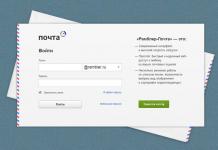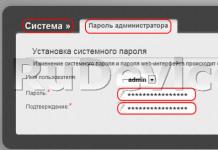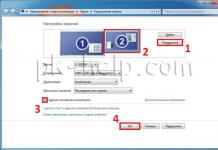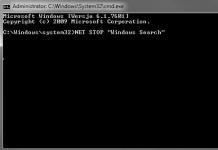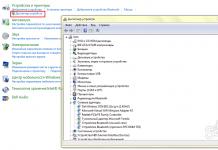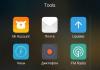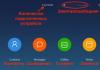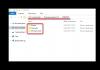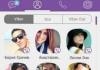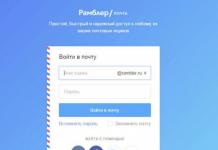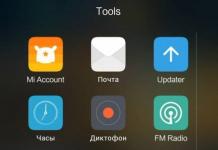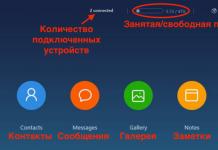On olukordi, kus iPhone ei näe enam mobiilsidevõrk. Mõnel juhul saate põhjuse kindlaks teha ja probleemi ise lahendada, ilma spetsialistide abita.
Võrguprobleemid
See juhtub, et pärast uuesti installimist lähtestage või iOS-i värskendused seade hakkab võrku halvasti püüdma või lõpetab selle täielikult. Sarnane probleem ilmneb mitte ainult süsteemiosa rikete, vaid ka telefoni füüsilise komponendi rikete tõttu. Võrguprobleemidest annab märku vasakul olev teade ülemine nurk teavituspaneel – "Võrk puudub" või teenus puudub.
Ekraani paremas ülanurgas näete teadet, et võrku pole
Kui probleem peitub iPhone'i süsteemiosas, saate selle tõenäoliselt ise parandada, kuid kui SIM-kaart ise või üks side eest vastutavatest osadest on kahjustatud, peate võtma ühendust eriteenused Apple'i seadmete parandamiseks.
Kuidas probleemi lahendada
Kõigepealt peate veenduma, et teie asukohas on ka teisi seadmeid, millel on sama SIM-kaart mobiilioperaator nad saavad ühenduse. Võib-olla olete lihtsalt levialast väljas. Samuti tasub jätta kohad, kus tihe lagi, seinad või spetsiaalsed seadmed võivad signaali summutada.
Kui teistes seadmetes on signaal, järgige allolevaid juhiseid, mis võivad teile võrgu tagastada.
Aja muutus
Signaali kadumise põhjuseks võivad olla valed kellaaja ja kuupäeva seadistused. Vigu võib tekkida ka siis, kui minutid ei ühti, seega on soovitatav seadistada automaatrežiim aja kontroll:

Lennukirežiimi kontrollimine
Esiteks veenduge, et lennukirežiim oleks välja lülitatud. Selle olekut saab näha paneelil kiire juurdepääs. Teiseks, kui see oli välja lülitatud, lülitage see 15 sekundiks sisse ja seejärel uuesti välja. Need toimingud taaskäivitavad SIM-kaardi ja võib-olla taastavad selle võrgu.
 Lülitage lennukirežiim sisse ja välja
Lülitage lennukirežiim sisse ja välja Andmete lähtestamine ja värskendamine
- Valige seadme seadetes jaotis "Üldine" ja selles alamjaotis "Lähtesta".
 Avage jaotis "Lähtesta".
Avage jaotis "Lähtesta". - Lähtestage võrguseaded.
 Võrguseadete lähtestamine
Võrguseadete lähtestamine - Naaske põhiseadete juurde ja klõpsake nuppu "Teave selle seadme kohta". Mobiilsidevärskenduste kontrollimiseks viiakse läbi automaatne diagnostika. Kui need leitakse, palutakse teil need installida, kinnitada toiming ja oodata, kuni protsess lõpeb.
 Minge jaotisse „Teave selle seadme kohta”.
Minge jaotisse „Teave selle seadme kohta”. - Minge tagasi oma seadme seadete juurde ja valige " rakuline", ja selles on alamüksus "Mobiilsideandmed".
 Avage jaotis "Mobiilside".
Avage jaotis "Mobiilside". - Täitke kõik tühjad väljad. Nende kohta saate andmeid oma mobiilioperaatori ametlikult veebisaidilt.
 Mobiilsideandmete sisestamine
Mobiilsideandmete sisestamine
Füüsiline kontroll
Kui ülaltoodud sammud ei aidanud, peate kontrollima SIM-kaarti. Tõmmake see välja ja kontrollige, kas see töötab iPhone'i sõber. Kui võrku sealt ei leita, tuleb SIM-kaart välja vahetada. Seda saab teha lähimas mobiilsideoperaatori teeninduses.
 Kontrollige, kas SIM-kaart töötab
Kontrollige, kas SIM-kaart töötab Kui SIM-kaart töötab mõnes teises seadmes, jääb üle kaks võimalust: kas telefoni mõni osa on kahjustatud ja see tuleb hooldusesse viia või püsivaras on tõrkeid, mis takistavad SIM-kaardi töötamist ja tuleb teha restaureerimine.
Kuidas seadet taastada
Kui teil on iCloudi või iTunes'i varukoopia, saate oma seadme lähtestada ilma andmeid kaotamata. Muidu kõik isiklik informatsioon Ja installitud rakendused kaob pöördumatult, seega veenduge eelnevalt saadavuses. varukoopia. Pärast seda ühendage Wi-Fi võrgud, avage seadme põhiseaded, seejärel alamjaotis "Lähtesta" ja valige funktsioon "Lähtesta sisu ja seaded". Tehke lähtestamisprotseduur läbi ja pärast selle lõpetamist see algab algseadistus seade, mille ühes etapis saate määrata, millisest varukoopiast soovite oma seadme taastada.
 Sisu ja seadete lähtestamine
Sisu ja seadete lähtestamine Video: mida teha, kui iPhone ei saa signaali
Kuidas edaspidi sarnaseid probleeme vältida
Et vältida võrgu kaotamist tulevikus, ärge muutke seadme ja SIM-kaardi seadeid, kui te pole täpselt kindel, kuidas seda õigesti teha. Ärge sisestage ega eemaldage SIM-kaarti sageli, kuna see võib seda kahjustada. Samuti ärge unustage iTunesis või iCloudis salvestatud varukoopiat värskendada, et kui seadme süsteemiosa on kahjustatud, saate teavet kadudeta taastada.
Kui teie iPhone'il pole võrgu vastuvõttu, kontrollige, kas olete levialas. Pärast seda muutke kuupäeva ja kellaaja sätteid, kasutage lennukirežiimi funktsiooni ja lähtestage võrguseaded. Kui see ei aita, lähtestage seadme sätted ja sisu ning viige see teeninduskeskusesse.
IPhone 4-s, nagu ka teistes, võivad ilmneda ettenägematud probleemid, millest üks on telefoni külmutamine.
See võib juhtuda siis, kui laadime seadme lõpuni, siis probleem ilmneb kindlasti.
Kui jõuame võimaluste piirini, hakkab süsteem töötama aeglasemalt ja lõpuks külmub, kuid iPhone 4 ei külmu alati just ülekoormuse tõttu.
See kehtib nutitelefonide ja tahvelarvutite kohta. Tõenäoliselt käivitab see mitu rakendust, mõned aga töötavad taustal, ja töötate praegu teiste kallal, vahetades nende vahel.
Selle toiminguga saate skoori operatiivne mälu, mistõttu kõik protsessid töötavad aeglasemalt ja rakendused võivad külmuda.
Pöörake tähelepanu sellele, mida kasutate, ning kõige parem on tõukemärguanded ja asukohateenused välja lülitada.
Tänu sellele saate kontrollida süsteemi ressursse. Keelake rakendused, kui te neid ei kasuta.
Mõnikord võib juhtuda lihtne tõrge. Kui teie iPhone 4 on külmunud ja ei lülitu välja, kuna see ei reageeri ekraaniandurile ega kuuletu tavaline väljalülitamine, siis on teil kaks võimalust.
Oodake, kuni see on täielikult tühjenenud, ja seejärel lülitage see sunniviisiliselt sisse või välja.
Olen kindel, et keegi ei taha oodata, nii et jätkame teise võimalusega – sundväljalülitamine.
iPhone 4 külmunud - taastage see programmiga
Kui teie iPhone 4 on külmunud, saab programm funktsionaalsuse peaaegu koheselt taastada -

Samuti lahendab see iOS-i probleemid, mis põhjustavad nutitelefoni külmumise (taasterežiimis, käivitamisel, lukustuskuval ja muul viisil)
Iga riputamise jaoks on olemas valmis lahendusi, ja liides on nii lihtne, et pole võimalik segadusse sattuda.
Proovi. Programmi on testitud ja see töötab kõigis iOS-ides, sealhulgas uusimas üheteistkümnendal.
Mida teha, kui iPhone 4 külmub ja ei lülitu välja - kuidas taaskäivitada
Kõik, mida vajate iPhone 4 raskeks väljalülitamiseks, on vajutada ja hoida all kahte nuppu: "Äratus / unerežiim" ja "Kodu".

Te ei pea seda kaua hoidma, kuni umbes 15 sekundit ja telefon peaks taaskäivitama, kuid te ei tohiks seda sageli teha.
MÄRKUS: pärast sellist seiskamist peaksite nägema Apple'i logo, kui seda ei kuvata, vajutage nutitelefoni tavarežiimis käivitamiseks nuppu "ON".
See on väljalülitamine ilma jooksvaid protsesse välja lülitamata (nt arvuti lahtiühendamine). Pärast taaskäivitamist hakkab nutitelefon tavaliselt tööle nagu varem.
Saate rakendada sama meetodit, kui teie iPhone 4 külmub, kui see on Apple'i või isegi sisse lülitatud itunes kaelapael(teil lihtsalt pole muud valikut).
Kui külmetamine on tekkinud ja ei kordu, siis pole midagi ohtlikku juhtunud – see võib juhtuda igal ajal ja muretsemiseks pole põhjust.
Mida peaksite tegema, kui teie iPhone 4 külmub kogu aeg? Teil on ka kaks võimalust: viige see teeninduskeskusesse või proovige allolevat valikut.
Mida teha, kui iPhone 4 külmub pidevalt
Kui teie seadmel on külmumisprobleemid või mõned süsteemi funktsioonid lakkas töötamast, on kõige parem taastada standardsed (tehase) seaded.
Lähtestamine on kõigi andmete kustutamine – muusika, fotod, filmid ja muud asjad, mille olete ise installinud, kustutatakse. Kes sellega esimest korda kokku puutub - .
IPhone - kallis mänguasi kergeusklike jaoks. Jah, leiad rohkem odav telefon, võib-olla isegi koos parimad parameetrid, aga see on igaühe isiklik asi.
On miljoneid argumente, et iPhone on parim, kuid see ei pane kõiki Androidi fänne telefonidest loobuma.
Samamoodi miljon videot ja avaldust, et iPhone on halb, ei pane Apple'i maamunalt kaduma.
Olgem ausad, Apple on muutunud nii väikeseks sümboliks sotsiaalne staatus, mis on täielikult eraldatud oma tehnoloogilisest reaalsusest.
See võimaldab teil oma toodetega teistest silma paista. Hiina tootjad, aga on iPhone'i sümbol rikkust?
Minu arvates pole universaalset vastust küsimusele, kui palju peaksime nutitelefonile kulutama – nädalapalga, kuupalga või ehk isegi rohkem.
Kõik sõltub individuaalsetest vajadustest. Minu jaoks on näiteks nutitelefon teisejärguline vidin, aga ma ei kujuta oma elu ilma arvutita ette ja tean inimesi, kes ilma telefonita hakkama ei saa.
Viimased read ei ole muidugi artikli teemaga seotud, kuid võib-olla pole keegi minuga nõus - mul on väga hea meel teie arvamust teada saada. Edu.
Kui suvepuhkuste hooaeg on täies hoos, pole mitte ainult päikesepaisteline ilm, vaid ka aeg, mil telefonid, tahvelarvutid ja muusikamängijad vette kukkuda.
Pole erand Apple'i seadmed, eelkõige iPhone 6, iPhone 5, iPhone 7, iPhone 5, iPhone 5s, iPhone 4, iPhone 6s, iPhone SE, iPhone 8, iPhone 6 plus ja nii edasi.
Seetõttu on see tekst loodud selleks, et inimesed, kes otsivad abi pärast iPhone'i vette kukkumist, ei järgiks pseudoekspertide nõuandeid.
Siia olen kokku kogunud oma klientide levinumad vead, kes tõid kaasa üleujutatud iPhone 6, iPhone 5s, iPhone 6s, iPhone se, iPhone 7, iPhone 5, iPhone x ja kirjutasin näpunäiteid, mis aitavad kõigil suurendada võimalusi teie vidina edukaks taastamiseks. .
Otsustasin selle postituse kaheks osaks jagada. Esimene on see, mida teha, kui te ei soovi minna teeninduskeskusesse ja järgida professionaalset lähenemist.
Loomulikult on esimene variant 50/50 - isegi kui teie telefon hakkab tööle nagu varem, ei tähenda see, et mõne aja pärast te ei märka, et see ei tööta (kõlar, heli, andur)
Amatööride osa – mida saate ise teha, kui teie iPhone kukub vette

Uusimad mudelid on suhtelise veekindlusega (talub kergesti 30 minutit kuni 1 meetri sügavuses vees).
Lisaks väidab tootja täielikku tolmukindlust, kuid see on vaid Apple'i lubadus.
Näiteks iPhone 7, mida kirjeldatakse veekindlana, ei tähenda, et saaksime selle ohutult basseini visata ja näha, et see tihendub.
Selle veekindluse puudumisest on teada saanud juba kümneid inimesi. Lisaks ei saa ohver nõuda hüvitist Apple’ilt, kes...peseb käsi uppumise korral garantii tühistades.
Seetõttu tasub meeles pidada mõnda reeglit, mis võimaldavad teil seda salvestada.
iPhone kukkus vette – eemaldage kõik kaablid
Kui teie iPhone'is on vett, ärge isegi mõelge selle laadijaga ühendamisele. Veenduge, et kaabel pole nutitelefoniga ühendatud ja ärge laadige telefoni enne, kui see on täielikult kuivanud.
Igasugune täiendav jõuvool võib šassii all asuvaid komponente veelgi kahjustada.
Kui teie iPhone kukub vette, pühkige vedelik ettevaatlikult ära
Jah – pole midagi oodata, kuigi ma arvan, et te pole kunagi varem iPhone’i sees oleva vedeliku pühkimisega kokku puutunud.
Parim lapp klaaside pühkimiseks on vastupidav, imab vett ja ei kleepu (erinevalt mikrokiudlapist, mis võib rebeneda).
iPhone kukkus vette – kuivatage see

Pärast vedeliku ettevaatlikku pühkimist asetage telefon laadimispesa allapoole, et vesi saaks välja voolata.
Kuivatage õues või kuivas ja soojas ruumis vähemalt kaks päeva. Ärge proovige praegu käivitada.
Kui aeg on täis, saate kontrollida, kas see töötab. Kui kõik läheb plaanipäraselt, peaks vesi aurustuma ja telefon töötama laitmatult.
Kahjuks see lahendus alati ei tööta, seega tasub kasutada teist meetodit. - riisi kasutamine
Sel juhul vala kaks tassi riisi tühja anumasse ja sisesta telefon sinna. Seda tuleks teha nii, et nutitelefon oleks täielikult kaetud.
Jätame selle 24 tunniks riisi sisse, pärast mida saame seadet kontrollida. Ärge proovige telefoni varem sisse lülitada, kuna see võib suurendada komponentide kahjustamise ohtu.
Professionaalne osa – mida mitte teha, kui iPhone või iPad vette kukub

Mis iganes juhtub teie seadmega pärast vee sattumist (see ei lülitu sisse, kõlarid ei tööta, see ei lae, ekraan ei tööta), esimesed sammud on alati samad.
Suurim patt on kuivatada see kohe pärast märjaks saamist ja vaadata, kas see töötab.
See on sageli tingitud asjaolust, et kohe pärast märjaks saamist töötab see tavaliselt mõnda aega ilma tõsiste sümptomiteta.
See juhtub seetõttu, et vedelik ise ei põhjusta suurimat kahju, kuid probleem on korrosioon. elektroonilised osad, vasest ühendused ja metallelemendid.
Kahjuks kiirendab üleujutatud seadme kuivamine korrosiooni. Muidugi, sõltuvalt vedelikust võib korrosioon tekkida kiiremini või aeglasemalt.
Kiiremini näiteks löögi korral merevesi. Aeglasem, kui see on lihtsalt mage vesi. Ideaalis oleks see destilleeritud vesi.
Pärast vee manipuleerimist a lühis vedelik ja korrosioon ei lahku teie iPhone'i sisemusest iseenesest.
Toiteallika ühendamine on väga keeruline Negatiivne mõjuüleujutatud seadmele.
Üleujutatud seadmete sisselülitamise katsed põhjustavad suurimat kahju - need põletatakse integraallülitused jne.
On ka inimesi, kes probleemist teadmata üritavad telefoni USB-kaabli abil arvutiga ühendada.
Nad loodavad taastada andmeid, mis on mõne jaoks väärtuslikumad kui seade ise.
Kahjuks juhtub selliseid olukordi Apple'i seadmete omanike seas väga sageli, kuid see ei eemalda vett ja korrosiooni telefoni seest.
Järeldus - mida mitte teha, kui teie iPhone kukub vette

Mitte mingil juhul ei ühenda me toiteallikat ega USB-kaabel ja ärge proovige telefoni fööni või küttekehaga kuivatada.
Pehme müüt on kasulik mõju riis olmeelektroonika jaoks. Jah, riisil on hügroskoopsed omadused, kuid need on liiga väikesed, et eemaldada üsna suletud kesta seest kogu vesi ja imada seda teradesse.
Isegi kui soovime kasutada mõnda väga hügroskoopset ainet, peame seda tegema kohe pärast üleujutamist.
Telefoni riisi sisse pistamine ei garanteeri seda kuidagi täielik taastumine ja jõudlust pika aja jooksul.
Mõned inimesed usuvad riisi jõusse ja arvavad, et kuna telefon pärast seda “töötlust” töötab, on selle kasutamine ohutu.
Teised arvavad, et ehk ei saanud vett liiga palju sisse, sest see töötas. Jah, ma tean inimesi, kes on oma telefoni vett täis ämbrisse visanud ja sealt välja tõmmanud, püksi pühkinud ja kasutavad seda tänaseni.
Kahjuks tean ka seda, et vesi ei ujutanud kogu telefoni üle, vaid sattus ainult vähema sisse olulised elemendid nagu antenni, kõlari või kõrvaklappide pistiku ümbrus.
Telefon ise tundus töötavat ideaalselt. Kahjuks ei peatu korrosiooniprotsessid tavaliselt esemetel, mida kasutaja igapäevaselt ei kasuta.
Lisaks pole selline lühis ühes kohas mitte ainult ohtlik (mul oli Siemensi remont M55, mis pärast veega kokkupuutumist taskus põlema läks), kuid kulutab ka kõvasti akut.
Kui iPhone töötab ka pärast vett, kuigi see sinna sattus, saate seda nautida, sest võimalus seda säilitada ja 100% taastada on väga suur.
Niisiis - mida teha, kui teie iPhone kukub vette?
Ideaalne olukord on eemaldada aku ja viia seade võimalikult kiiresti kvalifitseeritud hooldusesse.
Kahjuks Apple'i kaubamärgi toodete puhul ilma õiged tööriistad ja professionaalne teenindus ja kogemus, seda on võimatu teha.
iPhone nõuab mitte ainult suurepärane töö, tööriistad ja oskused, kuid selle aku on joodetud ka emaplaadi külge ja selle eemaldamiseks on vaja jootekolbi.
Kas minu iPhone'i parandatakse Apple'i tootjagarantii alusel? Tootja piiratud garantii tingimuste kohaselt ei remondita ega asendata seadet pärast vee sekkumist.
Samuti pole võimalust, et tootja hooldustehnik niiskust ei märkaks ja telefon uue vastu vahetatakse.
Iga telefoni sees on niiskusandurid, nn lakmusandurid, mida, kui piisavalt kõrge tase niiskus muudab värvi.
Piisab, kui ainult üks neist muudab värvi, see tähendab, et see töötab ebaõigetes, märgades tingimustes, nii et seade võib garantiiremondist välja jätta.
iPhone'i remont pärast veekahjustusi
iPhone'i remont pärast üleujutust pole tüüpiline. Seda võib nimetada keerukamaks remondiprotsessiks, mis koosneb paljudest erinevaid tegevusi mille eesmärk on seadme taastamine.
Esiteks määratakse kahjustuse määr. Mõnikord mõjutab vesi ainult osa seadmest, näiteks põhja, seejärel kõike ülemised elemendid peetakse tõhusaks.
Vedelikuga otseses kontaktis olevad ja ilmselgelt korrosioonile alluvad elemendid eemaldatakse koheselt ja asendatakse uutega.
Tegelik remont algab tööst kõige olulisema kallal osa iPhone'ist — emaplaat.
See läbib puhastamise, kõigepealt mehaaniliselt, kus erinevat tüüpi Harjad puhastavad emaplaadi kogu mustusest.
Seejärel asetati sisse ultraheli vann- köögitehnikat meenutav seade, kus ultraheli erinevad sagedused setted ära pesta.
See puhastamine võib kesta kuni mitu päeva, olenevalt vedelikuga kokkupuute ja korrosiooni ulatusest.
Juhul, kui saastatuse tase ei võimalda seadmel probleemi lahendada, viiakse seade tsentrifuugi, kus toimub põhjalikum puhastamine erinevatest ladestustest.
Apple'i kaubamärgi tooted on turul juba ammu end sisse seadnud mobiilseadmed nagu kvaliteetne ja kõrgtehnoloogiline elektroonika. Kuid õnnelikud omanikud elegantne iPhone'i telefonid Võib olla pettumus teada saada, et nende mobiilsideseade on üldiselt vee kahjulike mõjude eest praktiliselt kaitsmata. Kallis mobiiltelefon ei päästa teid pikaleveninud "vihmaste protseduuride" ja täidetud vanni vedeliku pealetungist. Ja seetõttu küsimus: "Mida teha, kui iPhone kukub vette?" üsna asjakohane. Teeme kohe broneeringu: ainult teie tõhusus ja selge tegevus aitavad vältida ettenägematute "märgade" asjaolude saatuslikku tulemust. Loo üleliigsed soovitused ja terve mõistuslik huumor ei tee teid võluväel kallis lugeja, päästetehnik. Nii et valmistuge ümberkujundamiseks!
Erinevad Interneti-ressursid (ülemaailmselt) võistlevad üksteisega, et pakkuda "leotatud" taastamise imeretsepti proovida. mobiiltehnoloogia. Väärib märkimist, et see valik pole mõttetu, kuid iPhone'i seadmetele see kindlasti ei sobi. Kuna kindlaksmääratud mudeli üsna hermeetiliselt suletud korpus seab kahtluse alla ettevõtte edu, mida saab lühidalt iseloomustada fraasiga: "niiskuse eemaldamine seadme soolestikust ... riisi abil." Kuna kaasaegne imerohi (samade allikate järgi), mis lahendab keerulise küsimuse "mida teha, kui iPhone kukub vette", on just see teravili. On üldtunnustatud seisukoht, et selle teradel on fantastilised omadused, need "reinkarneerivad" uppunud ja pestud telefone. Iroonia pole kohane ainult siis, kui uppunud seade võetakse kõigepealt lahti ja kastetakse täielikult süsteemiplaat joonisel fig. Spetsiaalse vahendiga töötlemine on aga ka taastamisprotsessi viimane osa. Järeldused tehke ise: kas tasub magama jääda? mobiiltelefon riisiterad ja virelevad ootusärevuses (riisitehnoloogia annab tulemusi alles 12-48 tunni pärast), nagu kuulsast muinasjutust pärit Pinocchio?

Kui teie iPhone kukub vette, peate selle esimese asjana välja lülitama. Plaan edasisi tegevusi on:
- Mobiiltelefoni pole vaja raputada ja järelejäänud vedelikku sellest “välja pigistada”.
- Pühkige seade kuivaks ja proovige olemasolevaid tööriistu kasutades lahti keerata kaks otsakruvi, mis asuvad seadme süsteemipistiku servades.
- Olles vabanenud tagakaas seade kinnituselementidest, libistage see korpuse osa üles ja tõstke see üles.
- Keerake ettevaatlikult lahti raami kaks kinnituspolti, mis kinnitavad aku pistikut.
- Eemaldage aku, ühendades esmalt klemm küljest lahti kontaktpadi emaplaat telefon.
See on peamine asi, mida teha, kui teie iPhone kukub vette. Järgmisena peaksite võtma ühendust spetsialistiga või iseseisvalt võtma mitmeid toiminguid, et taastada "uppunud mehe" funktsionaalsus.
Eelmises lõigus mainiti väljendit “improviseeritud vahendid”, milleks võis vabalt olla teravate servadega kinnitus või korterivõti. Nagu te ilmselt mõistate, on vee kahjulike mõjude hetkel esmatähtis telefoni vooluvõrgust vabastamise protsess. Kuna elustav niiskus kaotab selles olukorras täielikult kõik oma "maagilised" omadused, on see kaitsmata elektroonika jaoks tõeline surm. Seetõttu ostke tarkuse huvides ettenägematuks "hädaolukorraks" täielikuks valmisolekuks spetsiaalsed Apple'i kruvikeerajad, mis - uskuge mind! - läheb vaja ikka ja jälle. Lõppude lõpuks on meie elu uskumatult dünaamiline ja "iPhone kukkus vette" olukorra kordumine on vaid aja küsimus...

Mehel on lihtsam otsustada iseseisvalt remonti teha, et seadme sisemus vee sissetungimise jälgedest puhastada, kui õrnema soo esindajal. Üldjuhul mitte töömahuka ülesandega mobiilseadme korpuse osa lahti võtta saab aga tehniliselt asjatundlik naine hõlpsasti hakkama.
- Enne kui alustad praktiline rakendamine stsenaarium: "Mida teha, kui teie iPhone kukub vette?" Leidke video oma konkreetse iPhone'i mudeli lahtivõtmise kohta.
- Valmistage ette töökoht ja tööriist.
- Alkoholi ja harja hõõrumine ( väikesed suurused) peate puhastama ümbrise siseruumi ja telefoniplaadi komponendid, mis on kokku puutunud veega või mõne muu selle derivaadiga.
- Kui olete telefoni ettevaatlikult ja täpselt lahti võtnud, töödelge iga tahvli komponenti alkoholiga. Kasutades ettevalmistatud harja, puhastage seade põhjalikult niiskuse eest.
- Kuivatage majapidamises kasutatava fööniga kõik seadme komponendid ja konstruktsiooniosad.
- Pange uuesti kokku, veendudes, et protsessi lõpus ei jääks "lisaosasid".

Õnnitleme: nüüd teate, mida teha, kui teie iPhone 5 kukub vette. Taastamisprotsessi põhimõte ja algoritm jäävad aga muutumatuks ning on sõna otseses mõttes identsed kogu iPhone'i sarja jaoks. Remondiprotsessi käigus tuleks arvesse võtta vaid mõningaid disainifunktsioone, mille kohta saate hõlpsalt teada, vaadates vastavate teabeallikate lehti.
Pärast seadme ohutut kokkupanemist tundub küsimus: "Mida teha, kui teie iPhone kukkus vette?", selle rakendamisel tõenäoliselt lihtne. Siiski on veel vara järeldusi teha, kuna on vaja tagada seadme funktsionaalsus.

- Käivitage oma telefon.
- Ühendage Laadija. Kui see ei lae, on vaevalt võimalik töökoja külastamist vältida. Ärge proovige olukorda ise parandada. See on nii tülikas ülesanne.
- Kontrollige helikvaliteeti ja funktsionaalsust Kui leiate defekte, vaadake ülaltoodud nõuandeid.
- Tehke proovikõne ja küsige teiselt inimeselt, kuidas teid kuuldakse. Üldiselt jälitage neid, kes on „sügikust ülestõusnud”.
Nüüd teate, mida teha, kui olete oma iPhone'i vette kukkunud. Küll aga tasuks soetada spetsiaalne ümbris, mis takistab niiskuse sattumist seadme sisse. Õnneks on täna selliseid tarvikuid müügil palju – igale maitsele ja värvile. Selliste toodete töökindlus ja kvaliteet sõltuvad sageli hinnast. Kuna iPhone pole kaugeltki odav nauding, ei tohiks te tööohutusega kokku hoida.

Ärge laske end petta sellest, mida olete ostnud ja mis on väidetavalt "veekindel" uus iPhone 6. Kuuenda mudeli ainsaks vedeliku tõkkeks olid kummeeritud lestad struktuurilise lisandina navigeerimisnupud seade Süsteemi pistik, kõlar ja polüfooniline kõlar on endiselt avatud "veeelementidele". Seetõttu ei tohiks te olla liiga naiivne ja on mõttetu loota, et teil ei teki kunagi küsimust: "Mida teha, kui iPhone kukub vette?" Uskuge mind, vaatamata tegelikule vastandile ta ikkagi upub. Hoolitse oma iPhone'i eest, see on seda väärt!
Kas olete saanud teateid "iPhone on keelatud, proovige 5 minuti pärast uuesti" või isegi "iPhone on keelatud. Ühendage iTunesiga"? Kui sisenesite vale kood viis korda järjest juurde pääseda, lülitub teie iPhone 1 minuti jooksul automaatselt välja ja ekraanile ilmub tõrketeade "iPhone on keelatud". Ja kui sisestate pääsukoodi ekslikult 10 korda, keelatakse teie iPhone täielikult ja peate selle iTunes'i abil taastama.
Kuidas avada iPhone'i lukust iTunes'i abil või ilma iTunesita
Kui teil pole piisavalt õnne, et teie iPhone on täielikult keelatud, ärge muretsege; allpool räägime kolmest peamisest avamismeetodist iPhone'i keelamine X/8/8Plus/7/7Plus/6s/6/5s/5 iTunesi kaudu või ilma iTunesita.
1. meetod: parooli eemaldamiseks kasutage iTunes'i
Kui olete kunagi oma iPhone'i iTunesiga sünkrooninud, saate selle taastada. sealhulgas iTunes'i juurdepääsukood. Sel juhul kustutatakse seadme andmed ja selle parool.
1. samm: ühendage seade arvutiga, kus sünkroonisite.
2. samm: avage iTunes'i programm. Kui teilt küsitakse parooli, kasutage teist arvutit, mis samuti teie seadet sünkroonis.
3. samm: oodake, kuni iTunes teie seadme sünkroonib ja varukoopia loob. Kui sünkroonimine ja varundamine on lõpetatud, klõpsake nuppu Taasta [seade].
4. samm: klõpsake nuppu "Taasta iTunes koopiad" Seejärel valige iTunesis oma seade. Vaadake iga varukoopia loomise kuupäeva ja suurust ning valige kõige sobivam.

Kui te pole kunagi iTunesiga sünkrooninud ega funktsiooni Find My iPhone iCloudis seadistanud, peate seadme taastamiseks kasutama taasterežiimi. Ühendage iOS-i seade arvutiga ja avage iTunes > tehke seda sunnitud taaskäivitamine> valige Taasta.

2. meetod. iPhone'i lukust vabastamine funktsiooni Find iPhone abil
Üks kõige laialdasemalt kasutatavaid meetodeid iPhone'i väljalülitamine ilma iTunes parandab on Apple'i funktsioon Find My iPhone. Kui mäletate oma Apple ID-d ja pääsukoodi ning Leia minu iPhone on teie seadmes lubatud. See võimaldab teil seadet jälgida, samuti teha sellega mõningaid kaugmanipulatsioone, sealhulgas seadmest kogu teabe kustutamist. IPhone'i avamiseks ilma paroolita peate tegema järgmist.
Logige oma kontole sisse iCloudi salvestamine veebibrauseris> valige kõigi seadmete loendist iPhone või iPadi parool mille soovite lähtestada> Klõpsake "Tühjenda iPhone" või "Erase iPad".

3. meetod. Unustatud parool: iPhone'i avamine Tenorshare 4uKey tööriista abil
Tenorshare 4uKey on tööriist iPhone'i lukust vabastamine, mis võimaldab teil iPhone'i/iPadi avada ilma paroolita. See on kõige tõhusam ja lihtsaim viis puudega iPhone'i parandamiseks ilma Reservkoopia iTunes.
Mac OS X 10.9–10.14 jaoks
Enne alustamist laadige alla ja installige Tenorshare 4uKey arvutisse/Maci.
1. samm: käivitage Tenorshare 4uKey ja ühendage oma iPhone/iPad USB-kaabli kaudu arvutiga.
Samm 2. Kui 4uKey on teie seadme ära tundnud, võite iPhone'i pääsukoodi eemaldamiseks klõpsata "Start".

3. samm: enne luku avamist iPhone'i parool, lae alla Uusim versioon iOS-i püsivara Interneti kaudu.

Samm 4. Millal tarkvara laaditakse teie arvutisse alla, klõpsake alustamiseks nuppu "Alusta avamist". iPhone'i taastamine ilma juurdepääsukoodita.